Con el lanzamiento del nuevo sistema operativo, siempre hay un conjunto de funciones nuevas que entusiasman a las personas. A veces, Apple tiende a cambiar las cosas en torno a cómo se realizó una actividad en la versión anterior de iOS y eso puede generar cierta confusión entre los usuarios.

Contenido
- Problemas de iOS 9.3: problemas relacionados con la activación
- Problemas de iOS 9.3: problemas del turno de noche
- Problemas de iOS 9.3: no se pueden salir de las aplicaciones
- Problemas de iOS 9.3: lento en dispositivos más antiguos
- Problemas de iOS 9.3 actualizados: los enlaces de Safari y Mail no funcionan
- Actualización de problemas de iOS 9.3: solución de problemas de Safari desarrollada por desarrolladores de Apple
-
Actualización de problemas de iOS 9.3: la pantalla del iPhone no responde después de la actualización a iOS 9.3.1
- ¡Recuerde compartir sus pensamientos y consejos!
- Artículos Relacionados:
Problemas de iOS 9.3: problemas relacionados con la activación
Entonces, si no pudo resistir la tentación y ya ha actualizado su iPad o iPhone a iOS 9.3, aquí hay algunos consejos que pueden serle útiles.
Si está atascado en el proceso de actualización de su iPhone o iPad a iOS 9.3 y encuentra un error de activación, verifique Este artículo para ver un proceso paso a paso para resolver el problema.
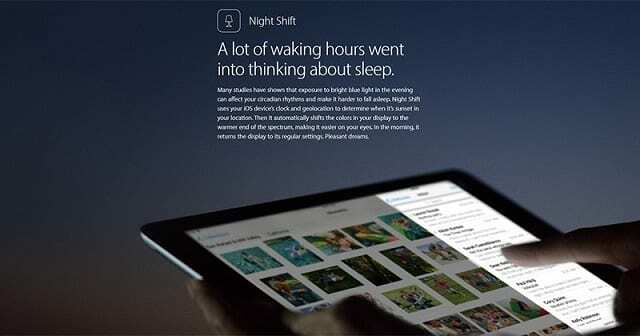
Problemas de iOS 9.3: problemas del turno de noche
Una de las características más interesantes de iOS 9.3 es el modo Night Shift. Algunos usuarios tienen informó que no pueden encontrar la opción Sunset to Sunrise en su iPhone bajo Pantalla> Brillo> NightShift. Asegúrese de activar la configuración de zona horaria yendo a Configuración> Privacidad> Servicios de ubicación. Una vez que habilite esta configuración, debería poder usar las opciones de Sunset to Sunrise.
Recuerde que el uso del modo de bajo consumo deshabilita el modo de turno de noche y atenúa la oportunidad de encenderlo.
Curiosamente, si está utilizando el modo de bajo consumo, aún puede activarlo diciéndole a siri que active el modo de turno de noche.
Por último, tenga en cuenta que el modo Night Shift no está disponible en todos los dispositivos Apple. Por ejemplo, si ha actualizado su iPad 4 a iOS 9.3, no encontrará esta opción. Night Shift está disponible en iPhone 5s o posterior, iPad Pro, iPad Air o posterior, iPad mini 2 o posterior y iPod touch (sexta generación). ¡Gorrón!
¡Quizás es hora de obtener ese nuevo iPad Pro pequeño que se lanzó hoy!
Problemas de iOS 9.3: no se pueden salir de las aplicaciones
¿No puede cerrar las aplicaciones en iOS 9.3? Curiosamente, esta función se ha cambiado un poco con iOS 9.3. Ya no ve la familiar "X" en la pantalla múltiple apilada. Para cerrar una aplicación, deberá deslizar la aplicación que desea cerrar con un movimiento hacia arriba. Use un dedo y deslice con un movimiento hacia arriba y eso debería encargarse de cerrar la aplicación.
Problemas de iOS 9.3: lento en dispositivos más antiguos
Por último, algunos usuarios han informado que su iPad o iPhone 5S son considerablemente más lentos después de la actualización a iOS 9.3. No hemos visto ninguna orientación de Apple sobre este tema. Puedes elegir cambiar a iOS 9.2 hasta que se brinde más orientación durante los próximos días.
RELACIONADO:¿Siete betas y un ladrillo?
Si tiene problemas para descargar la actualización, probablemente se deba a que los servidores están muy ocupados. Es posible que desee esperar hasta mañana o seguir intentándolo varias veces y la OTA definitivamente debería funcionar. Hasta ahora no hemos visto ningún problema con el rendimiento de la batería. Parece ser normal al momento de escribir este artículo, pero lo mantendremos informado.
Problemas de iOS 9.3 actualizados: los enlaces de Safari y Mail no funcionan
También hemos visto informes de usuarios que tienen estos molestos problemas con Safari. Las personas ven que Safari se bloquea o no responde al tocar el enlace. Todavía no hemos visto ninguna actualización oficial de Apple. Hay dos ajustes / soluciones que parecen funcionar para algunas personas para el problema de Safari.
El primero está relacionado con el ajuste de la configuración de Javascript. Vaya a Configuración> Safari> Desplácese hacia abajo hasta Avanzado> Desactivar Javascript.
Apple todavía está trabajando para solucionar este molesto problema con los enlaces de Safari y Mail. Aún no hay ETA en el sitio. Lo siguiente se publicó en la comunidad de usuarios.
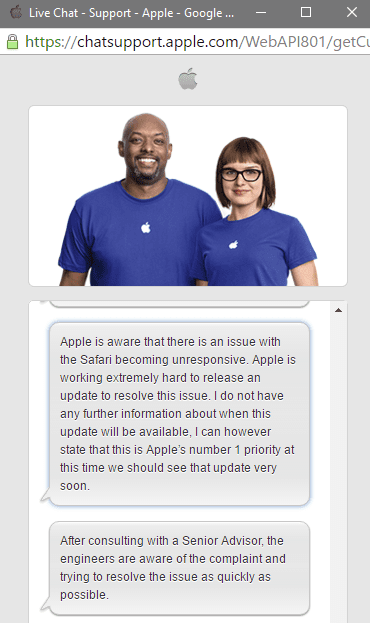
El segundo enfoque es forzar periódicamente el reinicio de su dispositivo manteniendo presionado el botón de Encendido y el botón de Inicio hasta que aparezca el logotipo de Apple en la pantalla.
Con versiones anteriores, cuando había problemas de Safari, borrar el caché, el historial y otros datos del sitio web parecía haber resuelto este problema.
Actualización de problemas de iOS 9.3: solución de problemas de Safari desarrollada por desarrolladores de Apple
Los pasos a continuación suenan bastante complicados, pero aquí están. Aparentemente, muchos de los problemas de Safari ocurrieron debido a problemas con algunas aplicaciones como Booking.com. Desarrolladores Wojtek Pietrusiewicz y Ben Collier ha producido una solución que funciona para miles de usuarios afectados que tenían esta aplicación instalada. No hemos probado estos pasos.
Paso 1 Si aún tiene esta aplicación booking.co instalada, elimínela de su dispositivo
2 Active el modo avión
3 Conecte su dispositivo a su computadora y abra iTunes
4 Apague y encienda su dispositivo
5 Asegúrese de tener la aplicación de Booking.com en iTunes en su computadora - enlace de descarga
Sigue estos pasos, sí, ¡hay muchos!
6 ¡Mantenga activado el modo avión!
7 En iTunes, sincroniza la aplicación Booking.com con tu dispositivo.
8 Seleccione su dispositivo iOS en iTunes
9 Cambie a la pestaña Aplicaciones
10 Busca Booking.com y presiona instalar
11 Presione Sincronizar
12 Espere a que finalice la sincronización, luego abra la aplicación Booking.com en su dispositivo
13 Forzar el cierre de la aplicación de Booking.com tocando dos veces el botón de inicio y deslizando hacia arriba
14 Fuerza el cierre de Safari pulsando dos veces el botón de inicio y deslizando Safari hacia arriba
15 Eliminar la aplicación de Booking.com
16 Desactivar el modo avión
17 Abre Safari: ¡tus enlaces deberían funcionar de nuevo! ¡Uf!
Actualización de problemas de iOS 9.3: la pantalla del iPhone no responde después de la actualización a iOS 9.3.1
Este problema ha sido informado por varios propietarios de iPhone 6 / S / Plus. Este problema también se vio en versiones anteriores de iOS y hubo muchos artículos que sugerían diferentes soluciones, incluida una que incluía sacudir el iPhone con fuerza. Lo que parece estar funcionando son solo dos opciones. La primera es una solución que requiere apagar el rastreador de actividad física. Se cree que la información del acelerómetro que rastrea esta aplicación a veces se congela y causa problemas generales que no responden. Puede desactivar esta función apagando Seguimiento de actividad física (En Configuración -> Privacidad -> Movimiento y estado físico). La otra opción que requiere más mano de obra es restaurar completamente su iPhone. Hasta ahora no ha habido una posición oficial de Apple en lo que respecta a este problema para los usuarios de iOS 9.3.1
¡Recuerde compartir sus pensamientos y consejos!
Háganos saber si tiene otros problemas con iOS 9.3 a continuación en los comentarios. Comparta la publicación con su red si le resultó útil.

Obsesionado con la tecnología desde la llegada temprana de A / UX a Apple, Sudz (SK) es responsable de la dirección editorial de AppleToolBox. Tiene su base en Los Ángeles, CA.
Sudz se especializa en cubrir todo lo relacionado con macOS, habiendo revisado docenas de desarrollos de OS X y macOS a lo largo de los años.
En una vida anterior, Sudz trabajó ayudando a compañías Fortune 100 con sus aspiraciones de transformación empresarial y tecnológica.
